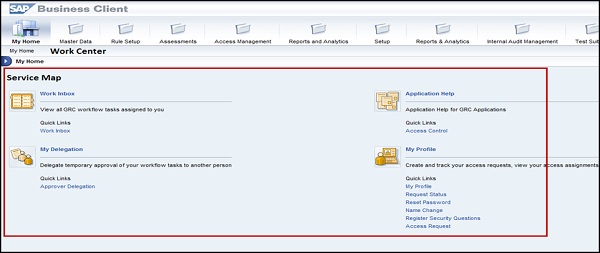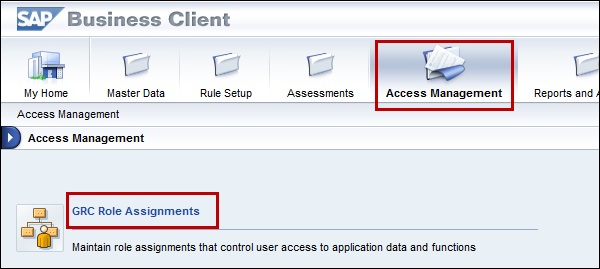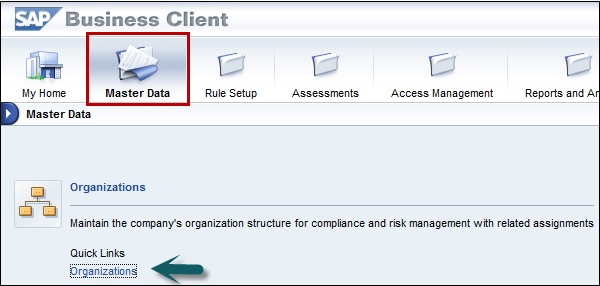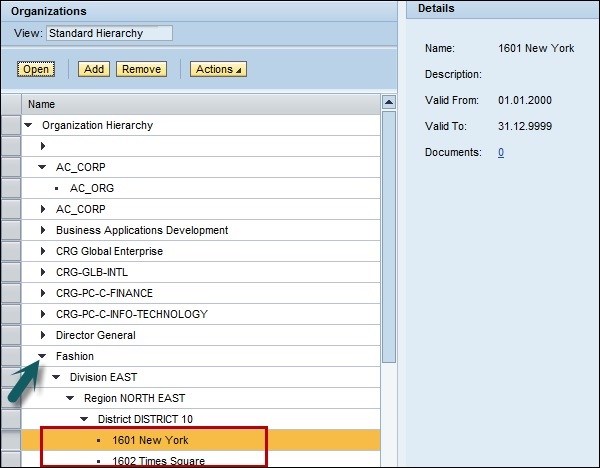В решении SAP GRC вы можете управлять объектами авторизации, чтобы ограничить элементы и данные, к которым может обращаться пользователь. Авторизация контролирует доступ пользователя к рабочим центрам и отчетам в системе SAP.
Чтобы получить доступ к решению GRC, вы должны иметь следующий доступ —
- Авторизация портала
- Применимые роли PFCG
- Роли PFCG для контроля доступа, контроля процессов и управления рисками
Перечисленные ниже типы авторизации являются обязательными для компонентов GRC — AC, PC и RM.
| Имя роли | Typ | Описание | Составная часть |
|---|---|---|---|
| SAP_GRC_FN_BASE | PFCG | Основная роль | ПК, РМ |
| SAP_GRAC_BASE | PFCG | Основная роль (включает SAP_GRC_FN_BASE) | переменный ток |
| SAP_GRC_NWBC | PFCG | Роль для запуска GRC 10.0 в NWBC | AC, ПК, RM |
| SAP_GRAC_NWBC | PFCG | Роль для запуска упрощенных рабочих центров NWBC для AC | переменный ток |
| GRC_Suite | Портал | Роль портала для запуска GRC в 10.0 на портале | AC, ПК, RM |
| SAP_GRC_FN_BUSINESS_USER | PFCG | Общая роль пользователя | AC * , ПК, RM |
| SAP_GRC_FN_ALL | PFCG | Роль опытного пользователя; обходит авторизацию на уровне объекта для ПК и RM | ПК, РМ |
| SAP_GRAC_ALL | PFCG | Роль опытного пользователя | переменный ток |
| SAP_GRC_FN_DISPLAY | PFCG | Показать все роли пользователя | ПК, РМ |
| SAP_GRAC_DISPLAY_ALL | PFCG | Показать все роли пользователя | переменный ток |
| SAP_GRAC_SETUP | PFCG | Роль настройки (используется для поддержки конфигурации в IMG) | переменный ток |
| SAP_GRC_SPC_CUSTOMIZING | PFCG | Роль настройки (используется для поддержки конфигурации в IMG) | ПК |
| SAP_GRC_RM_CUSTOMIZING | PFCG | Роль настройки (используется для поддержки конфигурации в IMG) | RM |
| SAP_GRAC_RISK_ANALYSIS | PFCG | Роль предоставляет полномочия для запуска заданий SoD | AC, ПК, RM |
Авторизация в компоненте портала и NWBC
В решении SAP GRC 10.0 рабочие центры определяются в ролях PCD для компонента портала и в ролях PFCG для NWBC ( NetWeaver Business Client ). Рабочие центры закреплены в каждой базовой роли. SAP выполняет эти роли, однако; эти роли могут быть изменены клиентом согласно требованию.
Расположение папок приложений и подчиненных приложений в карте сервиса контролируется приложением SAP NetWeaver Launchpad. Карта услуг контролируется авторизацией пользователя, поэтому, если у пользователя нет авторизации для просмотра какого-либо приложения, он будет скрыт в клиенте NetWeaver Business.
Как просмотреть назначения ролей в Access Management Work Center?
Выполните следующие шаги, чтобы просмотреть назначения ролей —
Шаг 1. Перейдите в рабочий центр управления доступом в NetWeaver Business Client.
Шаг 2 — Выберите бизнес-процесс в разделе Назначение ролей GRC и перейдите на уровень роли подпроцесса. Нажмите «Далее», чтобы продолжить назначение разделов ролей.
Как просмотреть назначения ролей в рабочем центре основных данных?
Шаг 1 — Перейти к рабочему центру основных данных → Организации
Шаг 2 — В следующем окне выберите любую организацию из списка, затем нажмите «Открыть».
Шаг 3 — Обратите внимание, что треугольник рядом с организацией означает, что есть суборганизации, а точка рядом с организацией означает, что это самый низкий уровень.
Шаг 4 — Нажмите на вкладку подпроцесса → Назначить подпроцесс. Теперь выберите один или два подпроцесса и нажмите «Далее».
Шаг 5 — Не внося никаких изменений, нажмите Готово на шаге Выбор элементов управления.
Шаг 6 — Выберите первый подпроцесс из списка, затем нажмите Открыть. Вы должны увидеть детали подпроцесса.
Шаг 7 — Нажмите вкладку Роли. Выберите роль из списка, затем нажмите «Назначить».